Word中有一些自动化功能,无需用户点击打开,确实是方便 。但是 , 这些自动化操作有时太过“热情” , 难免会带来尴尬 , 下面我们就来盘点Word中那些让人“又爱又恨”的自动功能 。
第一名:自动编号
相信大家都体验过Word中的自动编号功能,一旦识别到句首有编号,只要你一换行就立刻接上编号,确实是方便 。但也会有尴尬时刻,有时你并不是重新起编号、只是想空行 , 或者当出现多级编号的时候就会容易混乱,怎么办呢?
进入【Word选项】→【校对】→【自动更正选项】→【键入时自动套用格式】,取消【自动编号列表】面的复选框,这样便强制取消了Word自动编号功能 。

第二名:自动检查语法错误
Word还会自动检查你的语法错误,当文字出现语法错误时、在文字下方会有一条红色波浪线 。但有时候,一些专业名词是没有问题的 , 红波浪线依然坚定不移,很想把它去掉……
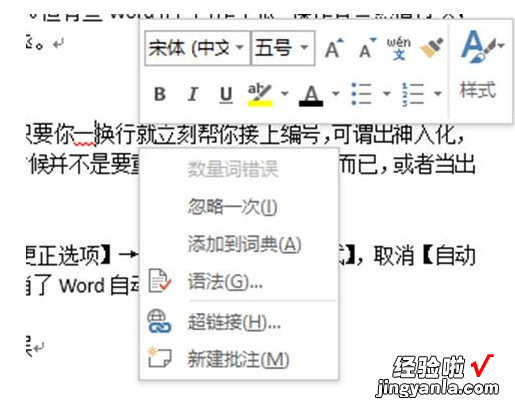
在【Word选项】→【校对】面板,按顺序取消【在Word中更正拼写和语法时】的复选框,即可关闭自动校对功能 。

第三名:自动更正单词
在Word文档中输入一些英文单词或者缩写,特别是专业单词,有时会出现一大段的红色波浪线,和自动标错一样,只要它不认识的词就会自动判定单词拼写错误,也是让人懊恼 。
这时同样可以在【Word选项】→【校对】面板,按顺序取消红框里的复选框即可 。
【经验啦分享Word中这些“自动”操作会带来尴尬,撤除即可】
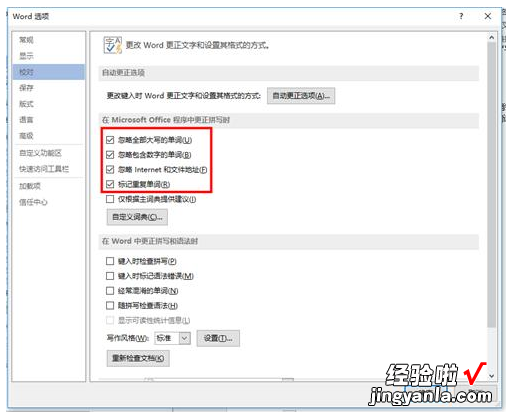
第四名:自动文字覆盖
在文段中间插入另外一些文字,会发现原本一些文字被覆盖掉了,怎么回事呢?别急,你只要按一下功能键【Insert】键,就可以撤销文字覆盖啦,非常简单!
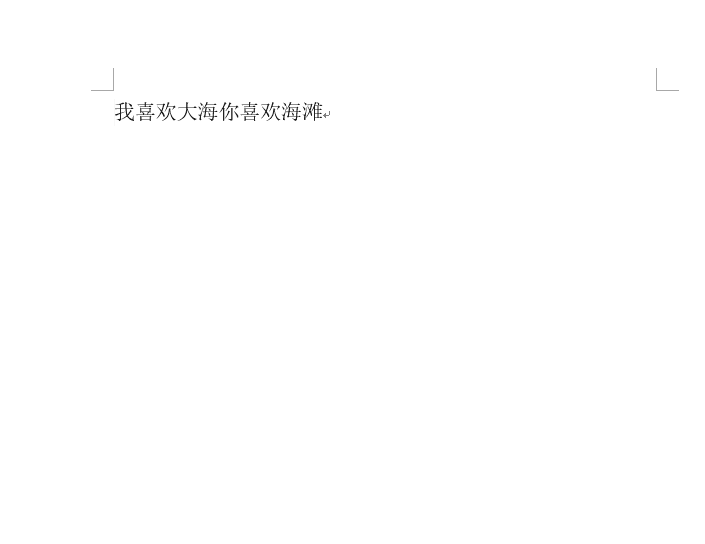
虽然这些自动功能有时会“妨碍”我们,但其实Word也有一个可以救命的自动功能,就是——自动保存和恢复功能 。
遇到断电或者电脑死机的情况,我们没有及时保存件 , 而Word的自动保存功能就可以存储用户最后一次自动保存的文件了,从而挽回损失 。同时 , 这个自动保存的时间是可以设置的 。
在【Word选项】→【保存】面板中,就可以自由设置自动保存时间啦 。
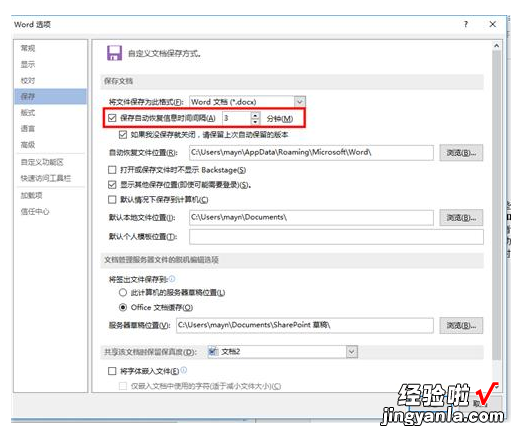
Word的这些“自作主张”功能,你最喜欢哪一个呢?
